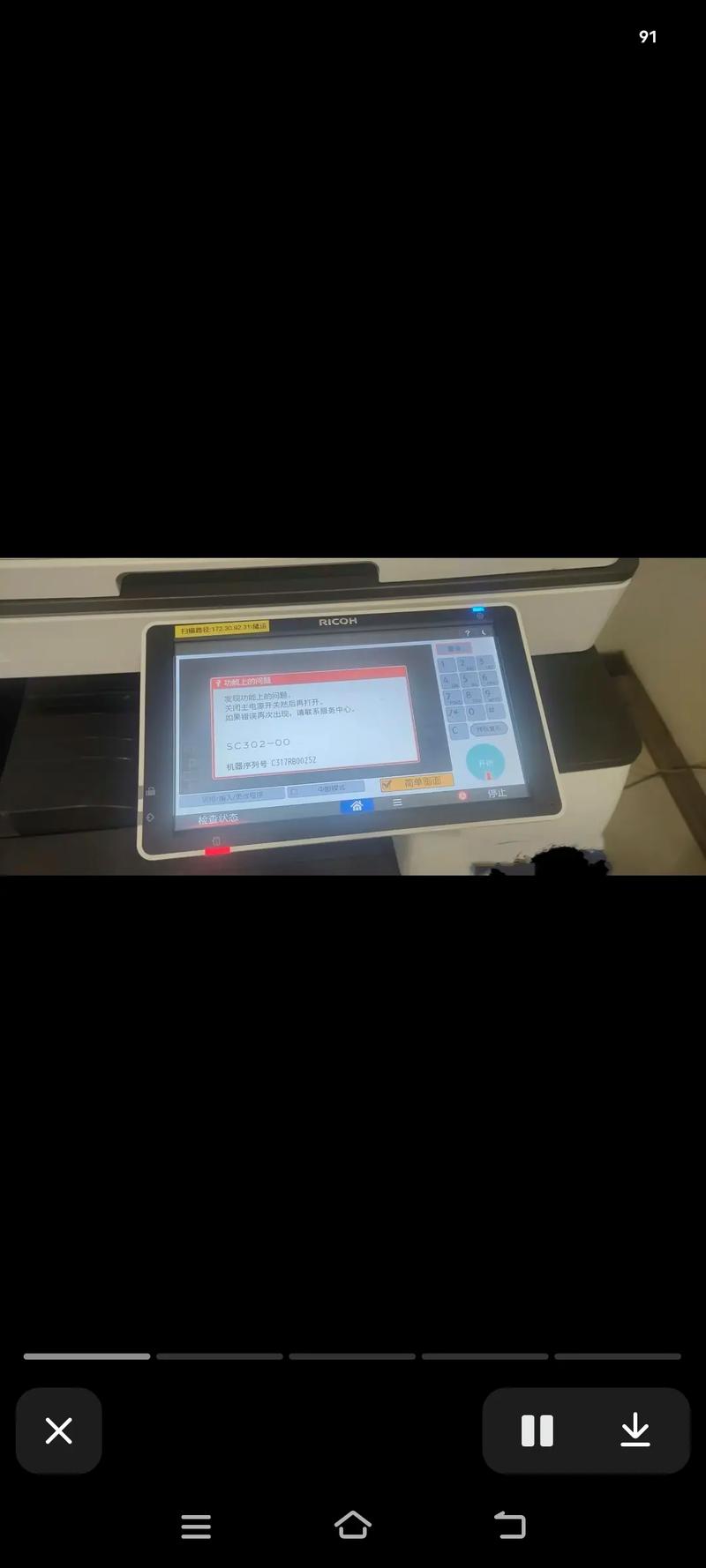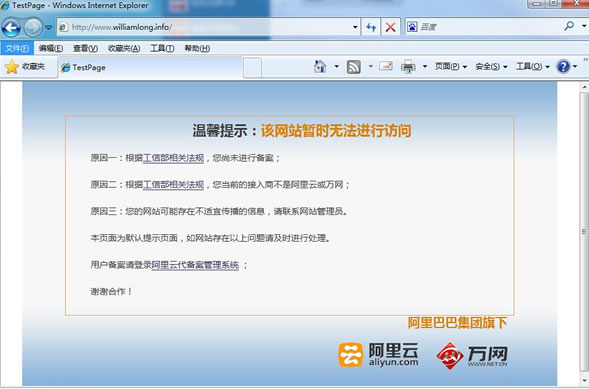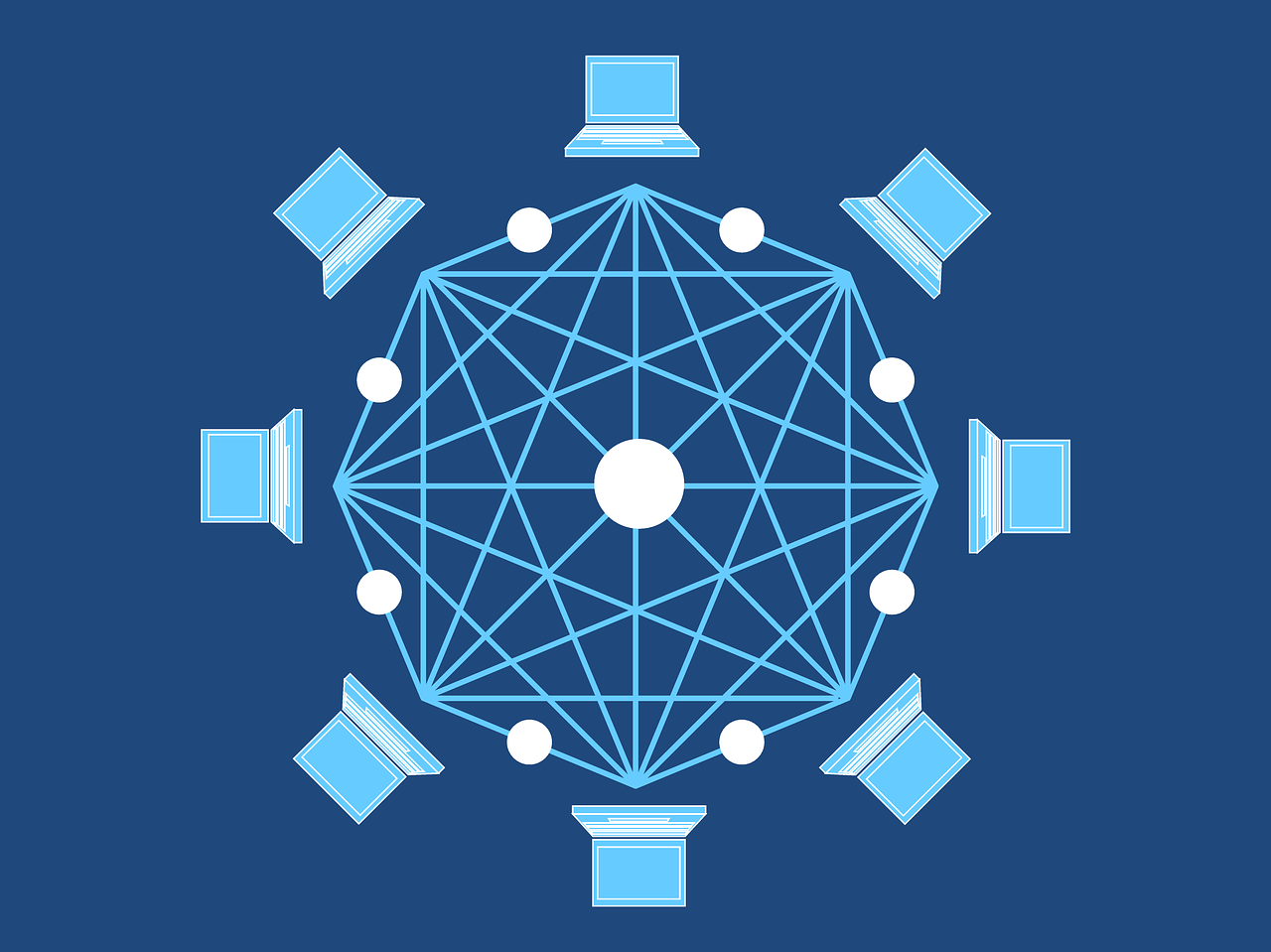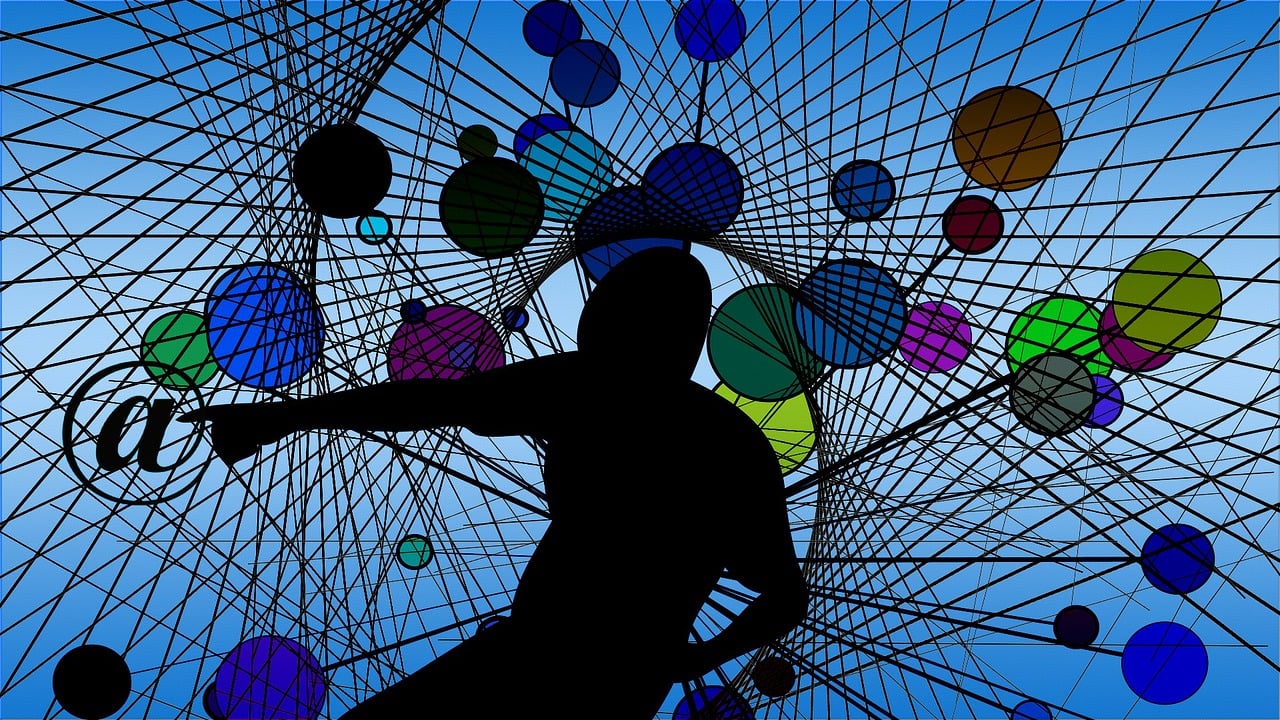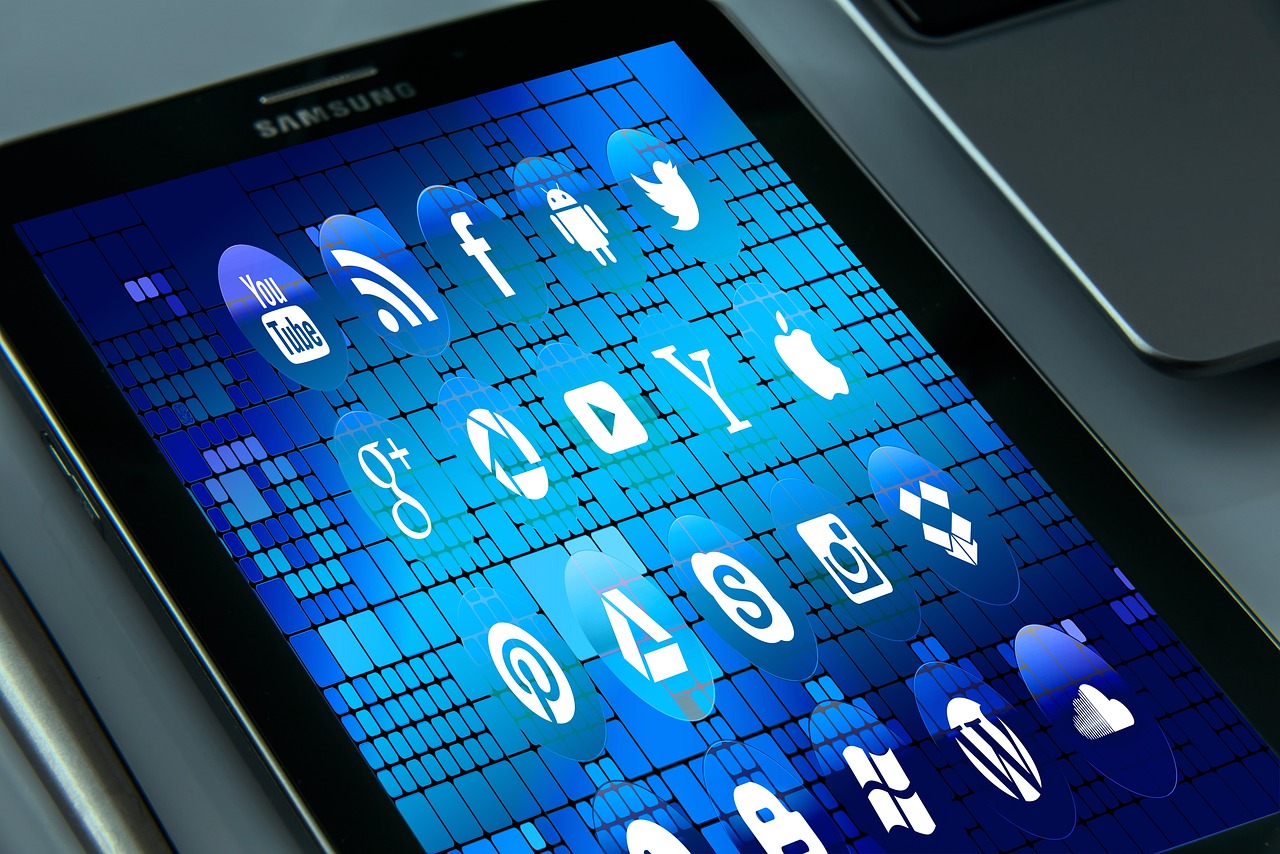在安装系统后遇到LSASS报错是一个比较常见的问题,LSASS(本地安全授权子系统服务)是Windows操作系统中一个重要的组件,负责处理与本地安全相关的任务,比如身份验证和权限控制等,当LSASS出现问题,可能会影响到系统的正常运行,甚至导致系统无法启动,以下是对这一问题的详细解析及可能的解决方案。
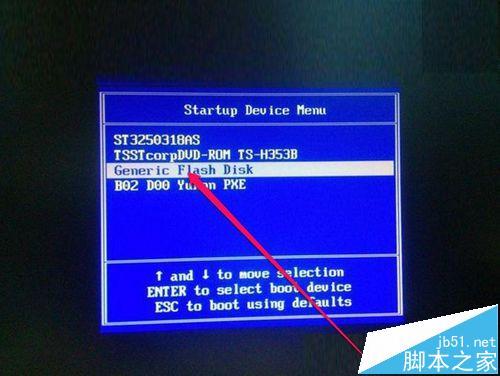
问题分析
当安装系统后遇到LSASS报错,通常会有以下几种表现:
1、系统启动失败:在启动过程中,系统可能会停止在某个地方,并显示与LSASS相关的错误信息。
2、系统运行缓慢:如果LSASS出现错误但不至于导致系统崩溃,可能会引起系统运行缓慢,响应时间长。
3、错误日志:系统日志中可能会记录具体的错误代码或描述。
常见原因
1、系统文件损坏:在安装过程中,可能由于各种原因(如电源中断、磁盘错误等)导致系统文件损坏。
2、病毒或恶意软件:病毒或恶意软件可能会攻击LSASS进程,从而影响其正常运行。
3、驱动程序不兼容:某些不兼容的驱动程序可能会与LSASS发生冲突。
4、内存问题:内存条故障或配置不当也可能导致LSASS报错。
5、服务配置错误:LSASS相关的服务配置不正确也可能导致问题出现。
解决方案
面对LSASS报错,可以尝试以下方法进行修复:
1、使用系统修复光盘:
创建Windows安装盘或使用已有的修复光盘启动系统。
选择“修复计算机”选项,进入故障恢复控制台。
尝试使用sfc /scannow命令检查系统文件损坏并修复。
2、安全模式下启动:
尝试在安全模式下启动系统,因为安全模式下只会加载最基本的驱动和服务,可以排除一些第三方程序或驱动的影响。
如果可以正常进入安全模式,可以尝试逐步排查是哪个程序或驱动导致的问题。
3、病毒扫描:
使用杀毒软件进行全盘扫描,确保没有病毒或恶意软件影响LSASS进程。
4、更新或回滚驱动程序:
确认所有硬件驱动程序都是最新的,或者如果怀疑是新安装的驱动导致的问题,尝试回滚到上一个版本。
5、检查内存:
使用Windows内存诊断工具检查内存是否存在问题。
如果有物理内存条,可以尝试重新安装或更换内存条。
6、修改服务设置:
如果确认是服务配置问题,可以尝试通过services.msc进入服务管理器,查看LSASS相关的服务是否已启动,并检查其属性设置是否正确。
7、系统还原:
如果之前创建了系统还原点,可以尝试进行系统还原到没有问题的状态。
8、重置或重新安装系统:
当以上方法都无法解决问题时,可能需要考虑重置或重新安装操作系统。
注意事项
在进行任何操作前,请确保备份重要数据,避免数据丢失。
如果不熟悉某些操作,建议寻求专业人士的帮助。
遵循操作系统的官方指导和建议,不要随意使用第三方工具。
通过以上方法,大多数与LSASS相关的问题都应该能够得到解决,如果问题依旧存在,可能需要联系硬件制造商或微软官方技术支持获取进一步帮助。